GParted бол Windows, Linux болон бусад OS хуваалтыг хумих, хуваах, форматлах, өөрчлөх боломжтой үнэгүй хуваалт засварлагч юм.
Алхам

Алхам 1. gparted-livecd-0.3.4-11-ийг https://sourceforge.net/project/downloading.php?group_id=115843&filename=gparted-livecd-0.3.4-11.iso&7005223 дээрээс татаж авах

Алхам 2. Өөрийн дуртай ISO шатаах програм хангамжийг (Roxio, Nero гэх мэт) ашиглаарай
) энэ файлыг CD дээр шарахын тулд.

Алхам 3. CD -г CD хөтөчдөө оруулна уу
Компьютерийг дахин асаахад gparted-livecd руу ачаалагдах болно. Алхам 4 рүү оч. Хэрэв тийм биш бол компьютераа дахин эхлүүлээд BIOS -ийнхээ дэлгэцийг ачаалах тохируулгатай эсэхийг шалгаарай. Холбогдох товчлуурыг дарж үүнийг CD -ээс ачаалахаар солино уу. Зарим компьютер дээр BIOS -ийн тохиргоонд хандах шаардлагатай байж магадгүй юм.

Алхам 4. Ачаалах дэлгэц гарч ирэх үед эхний сонголтыг сонгоно уу

Алхам 5. Олон тооны ачаалах шугам таны нүдний өмнө анивчих болно
Хэлний хүсэлтийг дарна уу (хэрэв та англи хэл хүсч байвал).

Алхам 6. Системийг эхлүүлэхэд GParted цонх нээгдэнэ

Алхам 7. (Энэ бол таны Windows хуваалтын хэмжээг өөрчлөх явдал юм
) Жагсаалтаас Windows хуваалтаа хулганы баруун товчийг дараад "Хэмжээг нь өөрчлөх/зөөх" дээр дарна уу

Алхам 8. (A) Таны Windows хуваалт болох зурган дээрх зурвасыг жижигрүүлж чирэх буюу (B) "Partition Size" талбарт хүссэн хэмжээгээ оруулна уу

Алхам 9. "Apply" товчийг дарж өөрчлөлтүүдийг хэрэглэнэ
Видео - Энэ үйлчилгээг ашигласнаар зарим мэдээллийг YouTube -тэй хуваалцаж болно
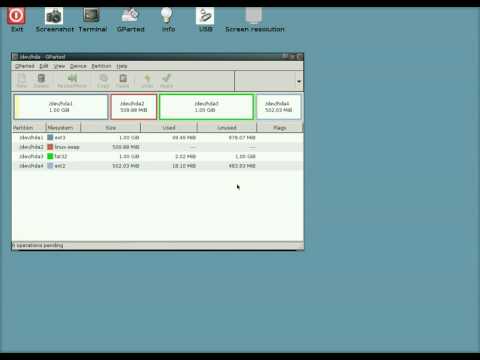
Зөвлөмж
- Та "Буцаах" ашиглан хийсэн зүйлээ буцааж болно.
- Дахин форматлах, устгах, зөөх гэх мэт өөр бусад функцууд байдаг.
- Бүх програм хангамжийн нэгэн адил алдаатай байдаг. Заримдаа файлын системийг өөрчлөх, файлын системийг таних, файлын системийг эвдэрсэн гэж уншихад алдаа гардаг.
Анхааруулга
- ISO файлыг CD дээр чирж хаяж болохгүй. Та ISO шатаах програм ашиглах ёстой. Ихэнх компьютерууд ийм төрлийн програм хангамжтай байдаг, гэхдээ та үнэгүй ISO шатаах програм суулгах шаардлагатай болж магадгүй юм. Тэдний олонх нь онлайн байна.
- Хуваалтуудыг өөрчлөх нь аюултай байж магадгүй юм. Та аюулгүй гэдэгт бүрэн итгэлтэй биш байгаа бол файлуудаа нөөцлөхийг хичээгээрэй.







